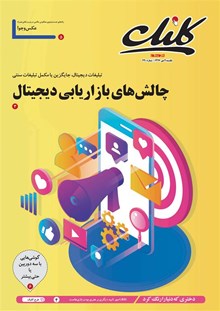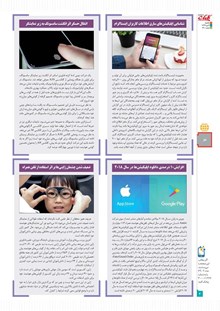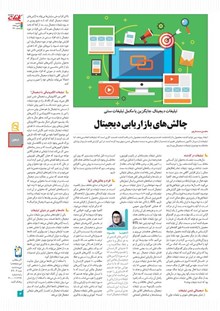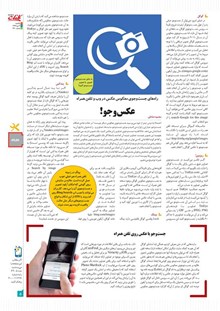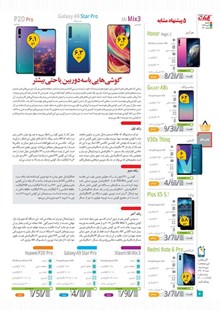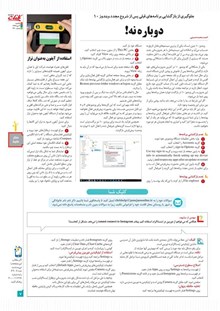جلوگیری از بازگشایی برنامههای قبلی پس از شروع مجدد ویندوز 10
دوباره نه!
ویندوز 10 بدون شك یكی از برترین سیستمهایعامل تاریخ به حساب میآید و امكانات این سیستمعامل با هر بهروزرسانی جدید بهتر میشود، ولی برخی از این قابلیتها آنقدر با قبل متفاوت هستند كه بسیاری از كاربران برای كار با دستگاه با مشكلاتی روبهرو میشوند.
یكی از مشكلاتی كه ویندوز 10 در آخرین بهروزرسانیهای خود دارد، بازگشایی برنامهها پس از خاموش و روشن كردن دستگاه است. برای مثال شما یك تب مرورگر و یك صفحه متنی را روی نرمافزار آفیس باز كرده و تغییراتی را روی آن اعمال كردهاید، در این شرایط اگر دستگاه خود را شات داون كنید یا از حساب كاربری خود خارج شوید، انتظار دارید در مراجعه مجدد، این برنامهها بسته باشند، ولی با این بهروزرسانی ویندوز 10 در بازگشت دوباره همان برنامهها پیش روی شما باز میشوند.
اگر این شرایط شما را عذاب میدهد، باید بدانید روشی برای از بین بردن این وضعیت وجود دارد.
برای این كار باید مراحلی كه در این ترفند توضیح میدهیم، دنبال كنید. در ادامه در دو بخش مجزا، امكان غیرفعال كردن برنامهها و پوشهها را برای شما شرح خواهیم داد كه میتوانید هر یك از آنها را بهصورت مجزا اجرا كنید و اجباری به انجام همزمان هر دو مورد نخواهید داشت.
عدم بازگشایی برنامهها
وارد بخش تنظیمات دستگاه ویندوزی خود شوید.
گزینه Accounts را انتخاب كنید.
گزینه sign in Options را انتخاب كنید.
به پایین صفحه باز شده بروید و گزینه Use my sign-in info to automatically finish setting up my device and reopen my apps after an update or restart را بیابید.
گزینه پایین این بخش بهصورت پیشفرض فعال است و برای تنظیم باز نشدن مجدد برنامهها، این گزینه را غیرفعال كنید.
عدم بازگشایی پوشهها
File explorer را باز كرده یا اینكه یك پوشه را روی دستگاه خود باز كنید.
بخش This PC را از ستون سمت چپ انتخاب كنید.
در بالای صفحه روی زبانه View كلیك كنید.
در صفحه باز شده، در منوی بالایی گزینه Options را انتخاب كنید.
یك صفحه جدید برای شما باز میشود كه در آن باید به زبانه View بروید.
در بخش وسط صفحه تعدادی گزینه قابل فعالسازی برای شما وجود دارد و برای غیر فعالسازی بازگشایی پوشهها باید تیك مقابل گزینه Restore previous folder windows at logon
را بردارید.
حال با انجام دادن مراحل ذكرشده دیگر پس از خروج و ورود مجدد به سیستم شاهد بالا آمدن سیستم بدون گشوده شدن برنامههای قبلی هستیم.
البته نكته مهم این است كه این گزینهها برای ویندوزهای 7 و 8
نیز قابل دسترسی هستند، ولی بهصورت پیشفرض فعال نخواهند بود و در صورتی كه به این قابلیت علاقه دارید میتوانید آن را روی نسخههای قدیمیتر ویندوز نیز فعال كنید.
همچنین فرآیند یاد شده برای ویندوز 10 نیز برگشتپذیر است و تنها لازم است گزینههای غیرفعال شده را فعال كنید تا دوباره به وضعیت پیشفرض بازگردید.
یكی از مشكلاتی كه ویندوز 10 در آخرین بهروزرسانیهای خود دارد، بازگشایی برنامهها پس از خاموش و روشن كردن دستگاه است. برای مثال شما یك تب مرورگر و یك صفحه متنی را روی نرمافزار آفیس باز كرده و تغییراتی را روی آن اعمال كردهاید، در این شرایط اگر دستگاه خود را شات داون كنید یا از حساب كاربری خود خارج شوید، انتظار دارید در مراجعه مجدد، این برنامهها بسته باشند، ولی با این بهروزرسانی ویندوز 10 در بازگشت دوباره همان برنامهها پیش روی شما باز میشوند.
اگر این شرایط شما را عذاب میدهد، باید بدانید روشی برای از بین بردن این وضعیت وجود دارد.
برای این كار باید مراحلی كه در این ترفند توضیح میدهیم، دنبال كنید. در ادامه در دو بخش مجزا، امكان غیرفعال كردن برنامهها و پوشهها را برای شما شرح خواهیم داد كه میتوانید هر یك از آنها را بهصورت مجزا اجرا كنید و اجباری به انجام همزمان هر دو مورد نخواهید داشت.
عدم بازگشایی برنامهها
وارد بخش تنظیمات دستگاه ویندوزی خود شوید.
گزینه Accounts را انتخاب كنید.
گزینه sign in Options را انتخاب كنید.
به پایین صفحه باز شده بروید و گزینه Use my sign-in info to automatically finish setting up my device and reopen my apps after an update or restart را بیابید.
گزینه پایین این بخش بهصورت پیشفرض فعال است و برای تنظیم باز نشدن مجدد برنامهها، این گزینه را غیرفعال كنید.
عدم بازگشایی پوشهها
File explorer را باز كرده یا اینكه یك پوشه را روی دستگاه خود باز كنید.
بخش This PC را از ستون سمت چپ انتخاب كنید.
در بالای صفحه روی زبانه View كلیك كنید.
در صفحه باز شده، در منوی بالایی گزینه Options را انتخاب كنید.
یك صفحه جدید برای شما باز میشود كه در آن باید به زبانه View بروید.
در بخش وسط صفحه تعدادی گزینه قابل فعالسازی برای شما وجود دارد و برای غیر فعالسازی بازگشایی پوشهها باید تیك مقابل گزینه Restore previous folder windows at logon
را بردارید.
حال با انجام دادن مراحل ذكرشده دیگر پس از خروج و ورود مجدد به سیستم شاهد بالا آمدن سیستم بدون گشوده شدن برنامههای قبلی هستیم.
البته نكته مهم این است كه این گزینهها برای ویندوزهای 7 و 8
نیز قابل دسترسی هستند، ولی بهصورت پیشفرض فعال نخواهند بود و در صورتی كه به این قابلیت علاقه دارید میتوانید آن را روی نسخههای قدیمیتر ویندوز نیز فعال كنید.
همچنین فرآیند یاد شده برای ویندوز 10 نیز برگشتپذیر است و تنها لازم است گزینههای غیرفعال شده را فعال كنید تا دوباره به وضعیت پیشفرض بازگردید.